什么是文本恢复转换器以及如何使用该工具
我有一个文档,但打开它时,Word 提示无法读取,并建议使用文本恢复转换器。该如何使用它?作为 Microsoft Word 的内置功能,大多数人并不知道它的作用是什么。 文本恢复转换器 更不用说如何使用它以及其他相关知识了。我们的指南将描述此功能,并告诉您如何使用它从损坏或损坏的文档和文件中恢复文本。
第 1 部分:什么是文本恢复转换器
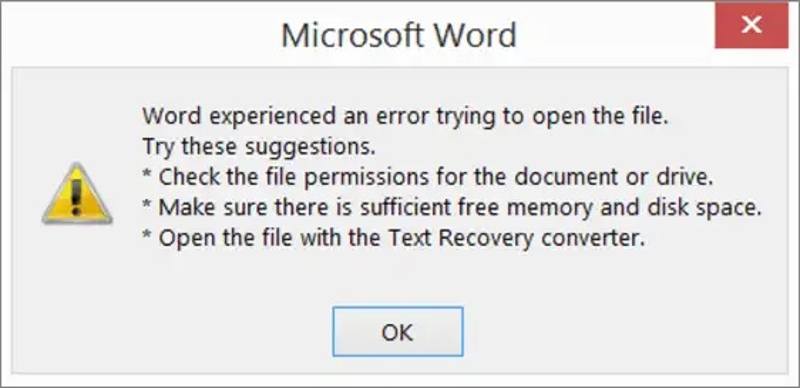
Mac/PC 版 Microsoft Word 中的文本恢复转换器是什么?它是 Microsoft Word 内置的一项重要功能。它可以从损坏或损坏的文档中恢复文本,并将无法读取的文件恢复为可读文档,从而最大限度地减少数据丢失。即使出现问题,此功能也可以恢复关键信息。此功能在以下情况下尤其有用:
Word 文档在保存时崩溃。
打开文件时看到错误。
该文件在 MS Word 中打开,但显示不可读的内容或空白页。
Microsoft Word 文本恢复转换器主要用于文档。它可以提取文本,但格式和表格可能无法完美保留。此外,它还适用于非文档文件,包括 HTML 等。
请记住,此功能仅恢复文本,不支持图像。然而,在尝试其他高级文件恢复工具之前,这仍然是一个必不可少的步骤。
第 2 部分:如何使用文本恢复转换器恢复 Word
使用 Text Recovery Converter 打开文件的方法略有不同,具体取决于您使用的 MS Word 版本。以下我们分别在 Windows 和 Mac 上演示了相应的操作步骤:
如何在电脑上使用 Text Recovery Converter 打开文件
步骤 1。 在桌面上打开 MS Word。
步骤 2。 去 文件 顶部功能区上的标签。
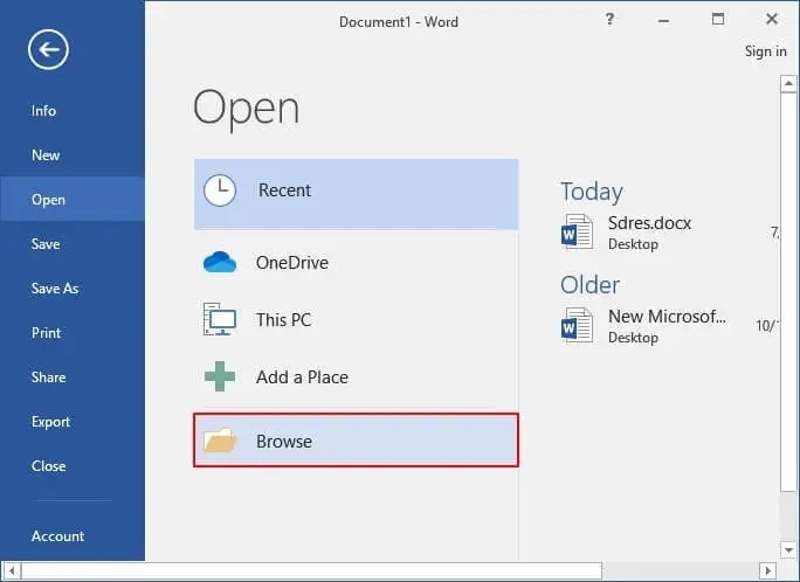
步骤 3。 找到并单击 可选 菜单并选择 浏览.
步骤 4。 当文件资源管理器窗口出现时,转到存储损坏文件的文件夹并选择它。
步骤 5。 单击并展开 所有文件 选项,向下滚动并选择 从任何文件中恢复文本.
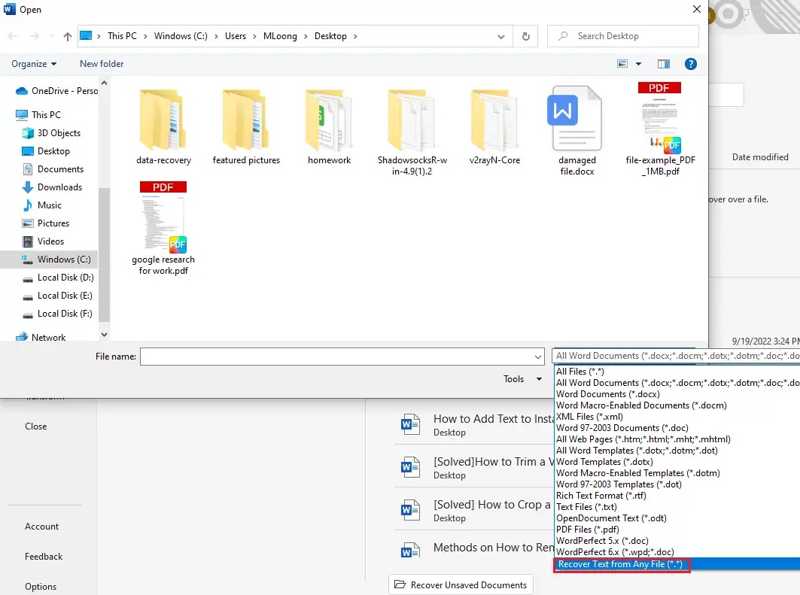
步骤 6。 接下来,点击 可选 下拉选项并选择 打开并修复.
步骤 7。 现在,您可以保存并复制文件中的文本。
如何在 Mac 上使用 Text Recovery Converter 打开文件
步骤 1。 从你的 应用 文件夹中。
步骤 2。 点击 文件 菜单并选择 可选 从菜单栏。
步骤 3。 导航到存储损坏文件的位置并选择该文件。
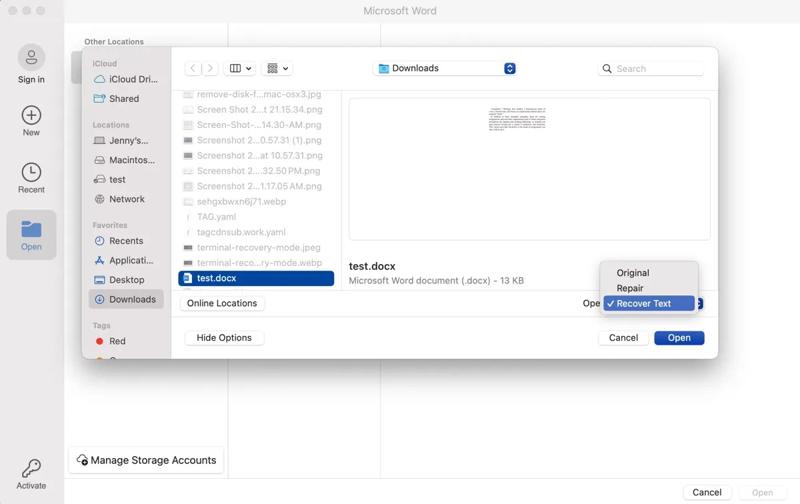
步骤 4。 拉下 可选 选项并选择 恢复文本.
步骤 5。 接下来,点击 可选 按钮。
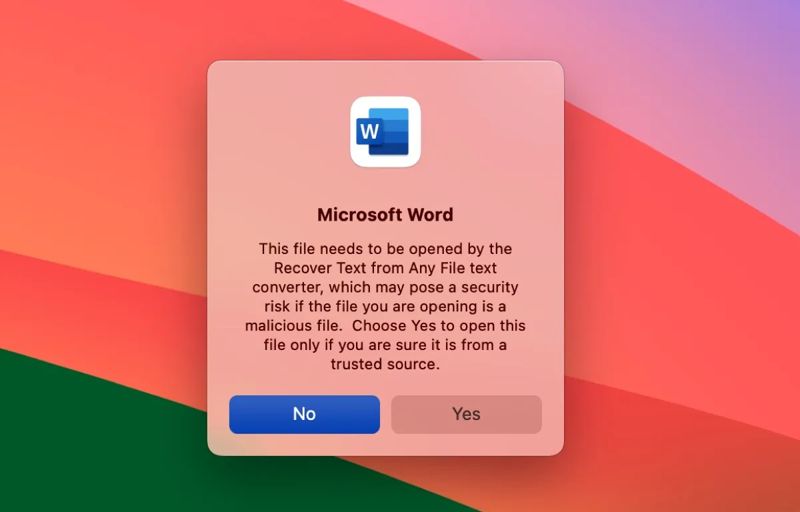
步骤 6。 出现提示时,点击 是 在警报对话框上。
第 3 部分:无需使用文本恢复转换器即可恢复文档的更多选项
如前所述,免费的内置功能有几个缺点。它不适用于所有损坏的文件。此外,它只能从文档中提取文本。这使得成功率很低。我们分享了更多恢复和修复文档的选项。
如何使用 Google Docs 恢复文档
步骤 1。 在您的浏览器或桌面客户端中访问 Google Drive。
步骤 2。 使用您的Google帐户登录。
步骤 3。 点击 新增 并选择 文件上传.
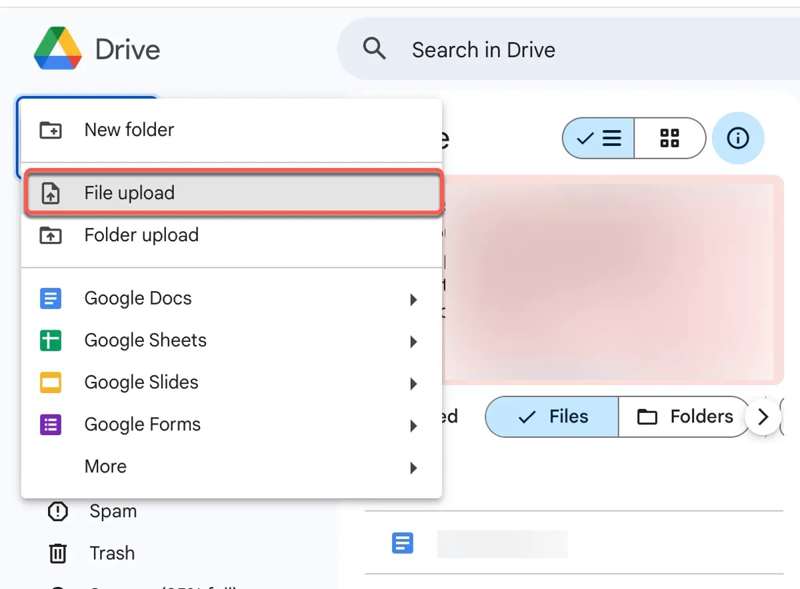
步骤 4。 选择损坏的文档并单击 可选 按钮。
步骤 5。 文件上传后,在 Google Drive 中打开它。
步骤 6。 去 文件 菜单并选择 另存为 Google 文档.
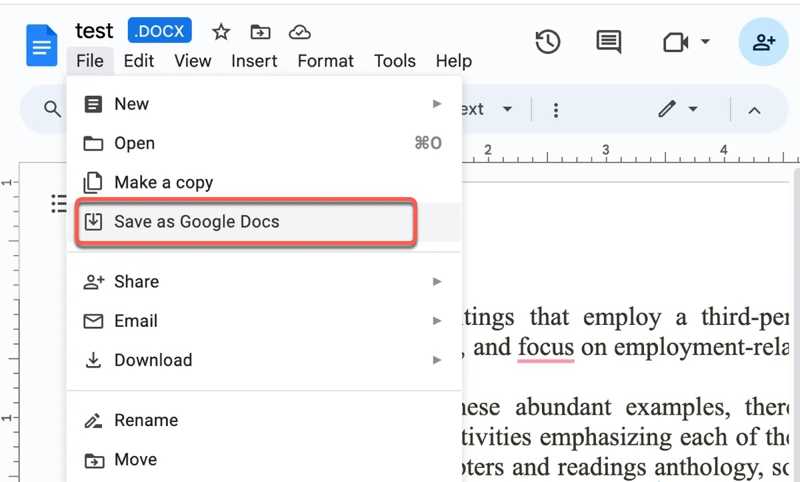
步骤 7。 接下来,点击 文件 菜单中选择 下载,然后选择 微软Word.
步骤 8。 设置适当的目的地并下载文件。
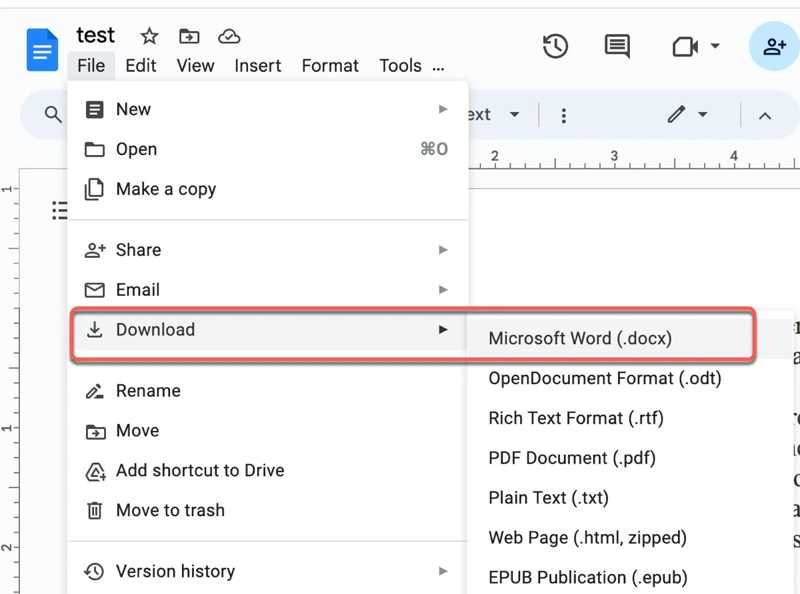
步骤 9。 现在,您可以在 MS Word 中打开它并检查在线文本恢复转换器替代解决方案是否可以恢复它。
如何使用数据恢复来恢复文件
免费的文本恢复转换器只能修复基本损坏的文件。此外,它无法恢复文档中的图像、表格和平板电脑。幸运的是,有一些数据恢复工具可供选择。 Apeaksoft数据恢复例如,可以帮助您恢复损坏的文件、文档、照片、视频、电子邮件等。
无需文本恢复转换器即可恢复文件的最佳方法
- 恢复任何文件,包括文档、图像、视频等。
- 适用于多种场景,包括无法读取的文件。
- 恢复后保持文件的原始状态。
- 从内部和外部驱动器检索文件 出厂复位、阵型等等。
- 支持可移动媒体,如 SD 卡、USB、手机、相机等。

如何在不使用文本恢复转换器的情况下恢复文件
步骤 1。 扫描您的文件
在电脑上安装好最佳数据恢复软件后,如果 Text Recovery Converter 不可用,请启动它。Mac 用户可以使用另一个版本。前往 硬盘恢复 选项卡并选择目标驱动器。如果您需要从外部驱动器恢复文档,请切换到 USB/SD卡恢复y 选项卡。点击 开始扫描 按钮开始扫描您的驱动器。

步骤 2。 预览文件
快速扫描完成后,软件将自动执行深度扫描。然后,前往 类型列表 选项卡并选择所需的文件类型,例如 文件。您还可以使用 筛选 工具。预览可恢复文件和文件信息。例如,您可以 恢复删除的视频 用它。

步骤 3。 恢复文件
最后,选中所需文件旁边的框,然后单击 恢复 按钮。选择合适的目标文件夹并确认,即可将文档保存到其他位置。完成后,您可以导航到该位置并打开文件。

结语
现在,你应该明白什么 文本恢复转换器 是什么以及如何使用它来恢复 Windows 和 Mac 上损坏的 Word 文档。虽然操作简单,但如果您的文件突然无法读取,这项内置功能值得一试。此外,我们推荐您使用更多选项来恢复文档。Google Docs 可以在线修复损坏的文档。Apeaksoft Data Recovery 是恢复文件的有效方法。如果您对此功能还有其他疑问,请在下方留言。
相关文章
如何恢复 iPhone?本文将介绍如何从 iCloud 和 iTunes 备份将 iPhone 恢复到出厂设置,并帮助您退出恢复模式。
无论您是否错误地删除Android或iPhone上的短信,您都可以找到从此帖子恢复已删除邮件的最佳方法。
三星联系人被删除或丢失? 按照此处的 3 种方法通过简单的步骤从三星盖乐世 S9/S8/S7、Note 9 等设备快速安全地恢复联系人。
有时,我们需要在退出后恢复已删除的 Kik 消息。阅读本指南并了解在 iOS/Android 手机上使用的 3 种方法。

